
Wir lieben die Roku hier bei MakeUseOf. Die Reihe der digitalen Media Player des Unternehmens Chromecast gegen Apple TV vs. Roku: Welcher Media Streamer passt zu dir? Chromecast vs. Apple TV vs. Roku: Welcher Media Streamer passt zu dir? Media-Streaming-Geräte sind einfach großartig. Diese kleinen Boxen, die mit Ihrem Fernseher verbunden sind, können Ihrem Wohnzimmer eine Fülle von Unterhaltungsmöglichkeiten hinzufügen. Aber welches Gerät ist das Beste für dich? Read More revolutionieren derzeit, wie wir auf unsere Fernsehgeräte zugreifen, sie ansehen und mit ihnen interagieren.
Egal, ob du die neuesten Nachrichten streamen, über den Wetterbericht auf dem Laufenden bleiben möchtest oder Musikvideos ansehen möchtest. 10 YouTube-Musikvideos, die deine Freunde belästigen 10 YouTube-Musikvideos, die deine Freunde belästigen, machen deinen Freunden Spaß. Und da die Leute sich viel um Musik kümmern, ist es eine der besten Möglichkeiten, sie dazu zu bringen, sie dazu zu zwingen, sich durch ein Lied zu setzen, das sie hassen. Et voila. Lesen Sie mehr von Ihren Lieblingsbands, Roku-Geräte lassen Sie es tun.
Sie sind unglaublich einfach einzurichten und zu verwenden, aber Sie können nicht wissen, dass es viele kleine Tipps und Tricks gibt, die Ihre Erfahrung erheblich verbessern werden. Hier sind 10 der Besten.
1. Private Kanäle
Wir haben in der Vergangenheit häufig private Roku-Kanäle abgedeckt. 20 private Roku-Kanäle, die Sie jetzt installieren sollten 20 verschiedene Roku-Kanäle, die Sie jetzt installieren sollten In diesem Artikel erklären wir, wie Sie Ihrem Roku private Kanäle hinzufügen und empfehlen Ihnen 20 der besten, die Sie installieren sollten sofort. Read More bietet Ihnen alles von 24-Stunden-Nachrichten bis hin zu klassischen Filmen.
Das Hinzufügen ist einfach: Nimm einfach den benötigten Code von der Startseite des Kanals, Reddit oder einer Aggregator-Site, navigiere zu deinem Roku-Online-Portal und klicke auf Kanal hinzufügen . Es wird auf Ihrem Gerät innerhalb von 24 Stunden verfügbar sein, und oft viel früher.
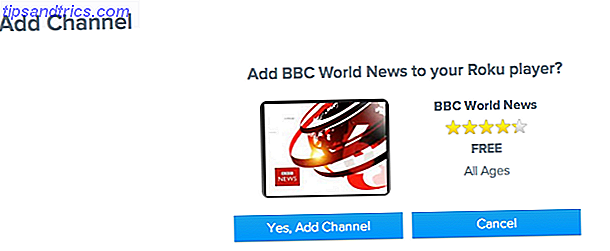
Es ist wichtig zu erkennen, dass diese Kanäle von Hobbyisten und Enthusiasten gepflegt werden - und als solche sind sie anfällig für Buggy oder funktionieren nicht mehr. Nichtsdestotrotz sind sie eine fantastische Möglichkeit, den verfügbaren Inhalt zu erweitern und Ihnen dabei zu helfen, das Kabel zu schneiden, um Geld zu sparen.
2. Geheime Menüs
Die geheimen Menüs sind wahrscheinlich das größte "Geheimnis" auf dieser ganzen Liste.
Sie werden hauptsächlich verwendet, um auf die Grundeinstellungen des Systems zuzugreifen und sie nach Ihren Wünschen zu ändern. Sie können beispielsweise eine Aktualisierung der Software Ihres Geräts erzwingen, durch die verschiedenen Senderspeicher navigieren, Ihre Wi-Fi-Einstellungen optimieren oder den Entwicklermodus aktivieren.
Interessanterweise erlauben sie Ihnen auch, einen Kanal zu laden (ja, Sie können jeweils nur einen installieren). Das ist großartig, wenn ein Mainstream-Kanal wie Netflix in Ihrer Region nicht verfügbar ist.
Hier ist eine Liste der aktuell arbeitenden geheimen Menüs, obwohl oft neue entdeckt werden:
Home x 5 + FF x 3 + RW x 2: Geheimer Bildschirm eins (Werkseinstellung, USB-Test, Zykluskanal speichern, Server / Software aktualisieren, Debug aktivieren)
Startseite x 5 + U + R + D + L + U: Geheime Bildschirm zwei (Zyklus Screenshot, Zyklus Ad-Banner, Remote-Auto-Paar, Protokoll Thema Info)
Startseite x 5 + U + D + U + D + U: WLAN-Bildschirm
Startseite x 5 + FF + PP + RW + PP + FF: Plattform geheimer Bildschirm
Home x 5 + FF + D + RW + D + FF: Bildschirm für geheime Antenne
Home x 5 + RW x 3 + FF x 2: Bitraten-Override
Startseite x 3 + U x 2 + R + L + R + L + R: Entwicklereinstellungen
Home x 3 + U x 2 + L + R + L + R + L: Kanalinfo
Startseite x 5 + R + L + R + L + R: Netzwerkinfo
Startseite x 5 + U + RW x 2 + FF x 2: Gerät neu starten
Warnung 1: Wenn Sie mit diesen Einstellungen zu kämpfen haben, könnte dies negative Auswirkungen auf Ihr Gerät haben - seien Sie vorsichtig.
Warnung zwei: Diese könnten aufhören, mit zukünftigen Software-Updates zu arbeiten.
3. Verwenden Sie Ihr Telefon als eine Tastatur
Die Roku-Fernbedienung ist perfekt zum Navigieren zwischen Kanälen und zum Abspielen / Anhalten von Videos - aber es ist wirklich ärgerlich, wenn man etwas tippen muss.
Das ist ein Problem, wenn Sie Anmeldedaten für Netflix oder Spotify hinzufügen, Ihr WLAN-Passwort eingeben oder sich anderweitig mit Ihrem Gerät verbinden müssen. Zum Glück macht Roku eine großartige Smartphone-App für Android und iOS, sowie eine App für Windows.
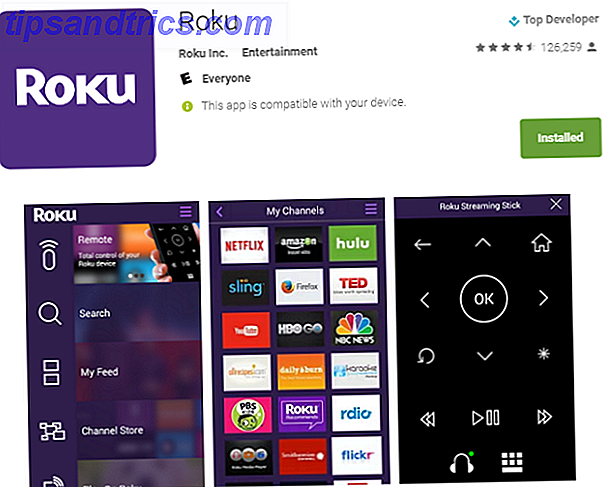
Mit diesen Apps können Sie Ihr Telefon als Tastatur verwenden, Roku Search verwenden, um Inhalte zu finden und die Videowiedergabe zu steuern.
4. Verwenden Sie einen USB-Stick
Die Roku 3 und Roku 4 sind mit einem USB-Anschluss ausgestattet. Dies bedeutet, dass, wenn Ihr TV-Gerät keinen USB-Anschluss hat, oder es hat einen, aber es ist schwierig zu erreichen, können Sie immer noch genießen Medien, die auf tragbaren Geräten gespeichert ist 3 Great Ways To Your Own Media auf dem Roku 3 3 Great Ways Genießen Sie Ihre eigenen Medien auf dem Roku 3 Regelmäßige Fernseher gehören der Vergangenheit an. Wenn Sie heute einen neuen Fernseher kaufen, ist es wahrscheinlich ein Smart TV. Dieser Fernseher wird genauso "smart" sein wie Ihr ... Mehr lesen (nur MKV, MP4 und MOV Videodateien werden unterstützt. Wie Sie Ihre Videos für die Wiedergabe auf dem Roku vorbereiten 3 Wie Sie Ihre Videos für die Wiedergabe auf dem Roku vorbereiten 3 Obwohl ich in den letzten Monaten das Vergnügen hatte, einen Apple TV zu benutzen, wurde ich sofort auf den Roku 3 verkauft. Sie können mehr über das Produkt lesen (und Ihren Appetit anregen) in Dannys ... Lesen Sie weiter).
Um es zu verwenden, müssen Sie den Roku Media Player-Kanal aus dem Channel Store installieren. Sobald dies geschehen ist, schließen Sie Ihren USB-Stick an, starten Sie den Kanal und navigieren Sie mit der Fernbedienung zum gewünschten Inhalt.
5. PIN Schützen Sie Ihr Konto
Roku-Boxen haben keine typische Kindersicherung Was Sie über Kindersicherung für PCs und Tablets wissen sollten Was Sie über die Kindersicherung für PCs und Tablets wissen müssen Ihre Kinder sind alt genug, um online zu gehen? Richten Sie eine App für Familiensicherheit oder Kindersicherung ein, um sie vor der dunklen Seite des Internets zu schützen. Wir zeigen Ihnen, was diese Werkzeuge können. Lesen Sie mehr, aber es gibt immer noch einen Weg, Ihre Kinder davor zu schützen, unappetitliche Inhalte hinzuzufügen.
Melden Sie sich in Ihrem Portal an und klicken Sie oben auf dem Bildschirm auf PIN-Einstellungen auswählen. Sie können wählen, ob Sie eine PIN-Anfrage erhalten möchten, entweder wenn Sie Einkäufe tätigen oder wenn ein neuer Kanal hinzugefügt wird (auch kostenlose).
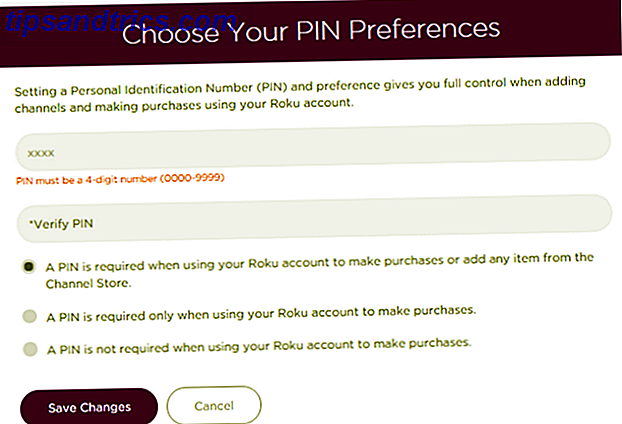
Leider funktioniert es nicht, wenn Sie Inhalte direkt aus dem Web-Portal hinzufügen. Solange Sie jedoch ein starkes Passwort haben, ist dieses Szenario einfach zu verteidigen.
6. Benennen Sie Ihren Roku um
Sobald Sie einen Roku in Ihrem Haus haben, ist es verlockend, einen anderen hinzuzufügen. Und ein anderer. Und ein anderer. Dies gilt insbesondere, wenn Sie mehrere TV-Geräte besitzen und die Gerätefunktionalität auf allen Geräten nutzen möchten.
In diesem Fall ist es sehr wichtig, dass Sie Ihre Geräte in etwas Logisches umbenennen (denken Sie an "Küche", "Lounge", "Harry's Bedroom", etc.).
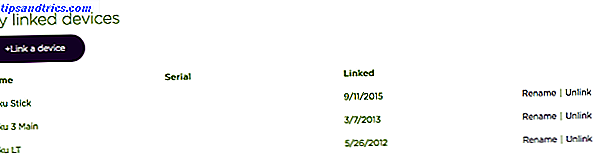
Dies erleichtert die Verwaltung, wenn Sie neue Kanäle über ein einzelnes Portal hinzufügen, wenn Sie die App verwenden oder wenn Sie ein Video direkt von Ihrem Smartphone auf ein bestimmtes Fernsehgerät übertragen möchten.
Es ist auch extrem einfach zu machen. Melden Sie sich einfach bei Ihrem Konto an, scrollen Sie nach unten zur Liste der Geräte und klicken Sie auf Neuen Namen hinzufügen .
7. Ordne deine Kanäle neu an
Es ist leicht, sich mit dem Hinzufügen von Kanälen zu beschäftigen; Sie können schnell mit einer Liste, die außer Kontrolle gerät, enden.
Natürlich wird es einige Kanäle geben, die Sie häufiger nutzen als andere. Es ist daher sinnvoll, diese Kanäle an den Anfang Ihrer Liste zu stellen oder Kanäle mit einem ähnlichen Thema zu gruppieren.
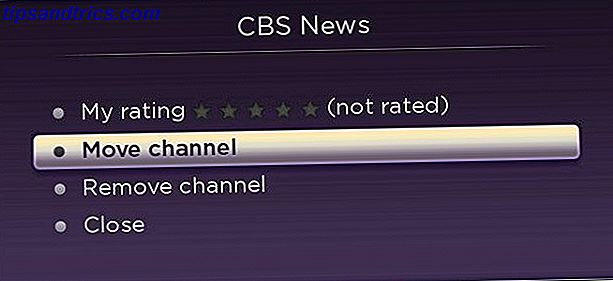
Um Kanäle zu verschieben, markieren Sie mit der Fernbedienung die betreffende Fernbedienung, drücken Sie den Stern auf der Fernbedienung und wählen Sie Kanal verschieben .
8. Streamen Sie Ihren Computerbildschirm über Miracast
Eine weitere, stark unterbeanspruchte Funktion von Roku ist die Fähigkeit, Ihren Desktop zu streamen. Die 8 besten Geräte zum Streamen von Filmen auf Ihr Fernsehgerät Die 8 besten Geräte zum Streamen von Filmen auf Ihr Fernsehgerät Es gibt mehrere Möglichkeiten, Medien auf Ihr Fernsehgerät zu streamen und zu entscheiden, wofür es geeignet ist Du kannst überwältigend sein. Lassen Sie uns Ihnen helfen zu erkunden, was derzeit verfügbar ist. Lesen Sie mehr von Ihrem Computer direkt auf Ihren Fernseher. Es beseitigt die Notwendigkeit für HDMI-Kabel und funktioniert einwandfrei.
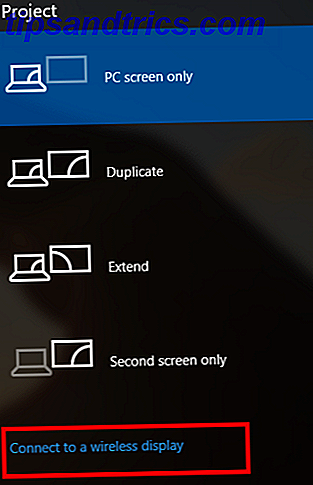
Diese Funktion funktioniert mit Miracast-Technologie. Verwenden von HDMI: Miracast ist die kabellose Alternative, die Sie lieben werden HDMI verwenden: Miracast ist die kabellose Alternative, die Sie lieben werden Wenn Sie das nächste Mal Medien zwischen Geräten streamen müssen, denken Sie an die Fehler von HDMI stattdessen drahtloses Miracast verwenden. Es ist die Technologie, die wir alle brauchen und verdienen. Weiterlesen . Leider können Mac-Benutzer keinen Vorteil daraus ziehen. Wenn Sie unter Windows 10 arbeiten, suchen Sie nach einem zweiten Bildschirm, klicken Sie auf Verbinden mit einem drahtlosen Bildschirm und wählen Sie das gewünschte Roku-Gerät aus.
9. Fügen Sie zusätzlichen Speicher hinzu
Roku-Geräte haben einen begrenzten Speicher. Wenn Sie ein Kanal-Junkie sind, werden Sie schließlich Ihr Speicherlimit überschreiten und nicht mehr Inhalte hinzufügen können.
Wenn Sie jedoch eine Set-Top-Box (statt eines Streaming-Sticks) besitzen, können Sie eine MicroSD-Karte hinzufügen. Drücken Sie es einfach in den Steckplatz und folgen Sie den Anweisungen auf dem Bildschirm.

Hinweis: MicroSD-Karten können nur zum Speichern zusätzlicher Kanäle verwendet werden. Sie bieten keine Möglichkeit, persönliche Medien zu speichern.
10. Fügen Sie einen Bildschirmschoner hinzu
Der letzte Tipp auf dieser Liste beinhaltet die Einrichtung eines Bildschirmschoners Bildschirmschoner in 2015: Wenn Sie sie brauchen und wenn Sie nicht Bildschirmschoner in 2015: Wenn Sie sie brauchen und wenn Sie nicht Bildschirmschoner möglicherweise nicht mehr notwendig sein, aber es gibt einige wirklich coole, die es heute noch wert sind. Weiterlesen ; es ist viel schöner, als das Roku-Logo auf dem Bildschirm zu sehen, wenn das Gerät im Leerlauf ist.
Es gibt Hunderte zur Auswahl; Die meisten sind kostenlos, aber einige kosten etwas bis zu 2 $ pro Stück. Sie werden auf jeden Fall etwas finden, das Ihrem Geschmack entspricht - ob Sie Fische im Aquarium beobachten, die Illusion eines brüllenden Kamins nachspielen oder Live-Nachrichten von Ihren Lieblingsseiten erhalten möchten.
Welche Roku Tipps können Sie teilen?
Dieser Artikel hat Ihnen hoffentlich einige Einblicke in die Leistungsfähigkeit Ihres Roku gegeben. Es ist so viel mehr als Netflix und YouTube, es kann wirklich der Mittelpunkt Ihres Home Entertainment werden.
Natürlich haben wir nur 10 Tipps aufgelistet. Erfahrene Roku-Nutzer werden zweifellos noch viele weitere Tipps und Vorschläge in den Händen halten.
Wenn Sie ein paar Tricks haben, die wir nicht behandelt haben, würden wir gerne von ihnen hören. Du wirst sowohl uns selbst als auch deinen Mitlesern helfen. Wie immer können Sie Ihre Ideen, Vorschläge und Gedanken in den Kommentaren hinterlassen.
Bildquelle: Magier mit Zauberstab von Andrey_Popov über Shutterstock



